wps如何筛选两列重复数据
第一步:打开一个需要找出两列重复项的wps表格。
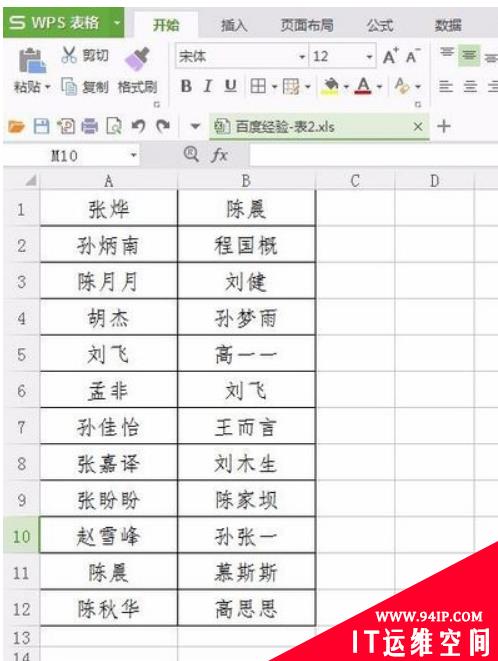
第二步:选中两列数据,单击选择“条件格式”中的“新建规则”选项。
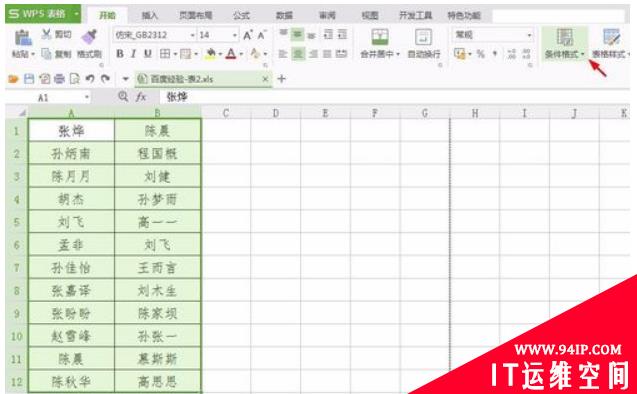
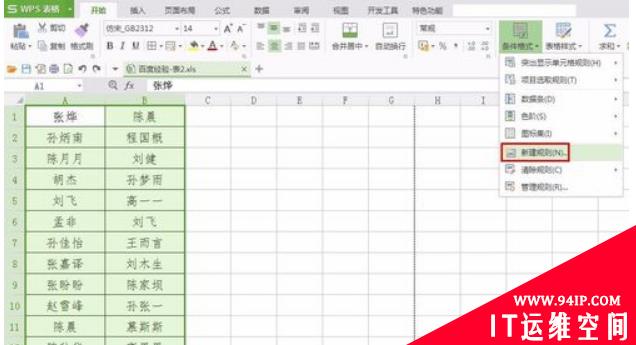
第三步:如下图所示,弹出“新建格式规则”对话框。
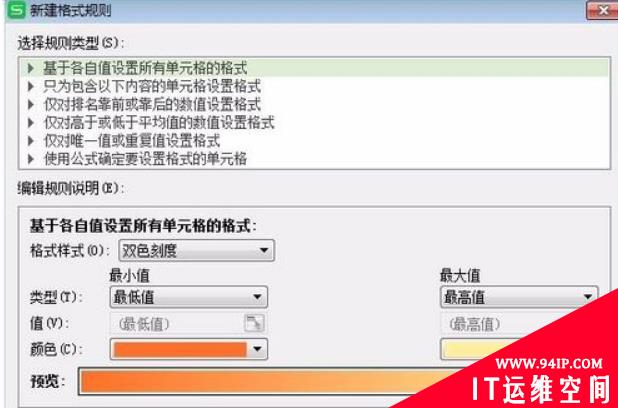
第四步:选择“仅对唯一值或重复值设置格式”,单击“格式”按钮。
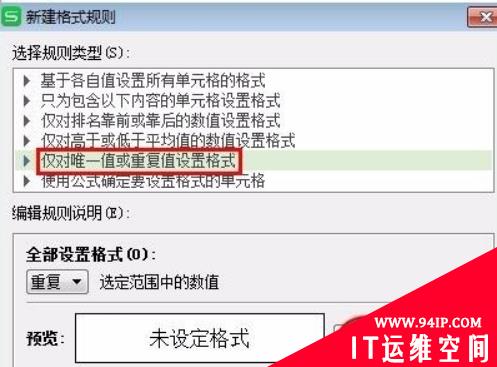
第五步:在弹出的“单元格格式”对话框中,切换至“图案”,选择一种标识颜色,单击“确定”按钮。

第六步:在“新建格式规则”对话框中单击“确定”按钮。
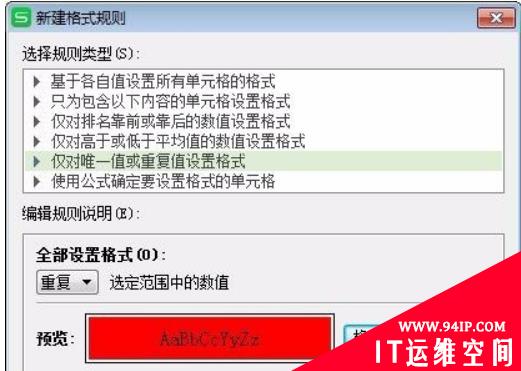
如下图所示,重复项被标识出来。
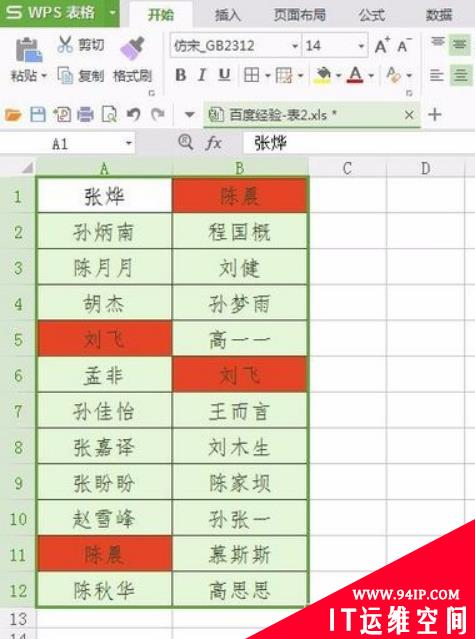
Excel相关教程,请关注替换IT运维空间!
转载请注明:IT运维空间 » windows » wps如何筛选两列重复数据 wps如何筛选两列重复数据相同




















发表评论